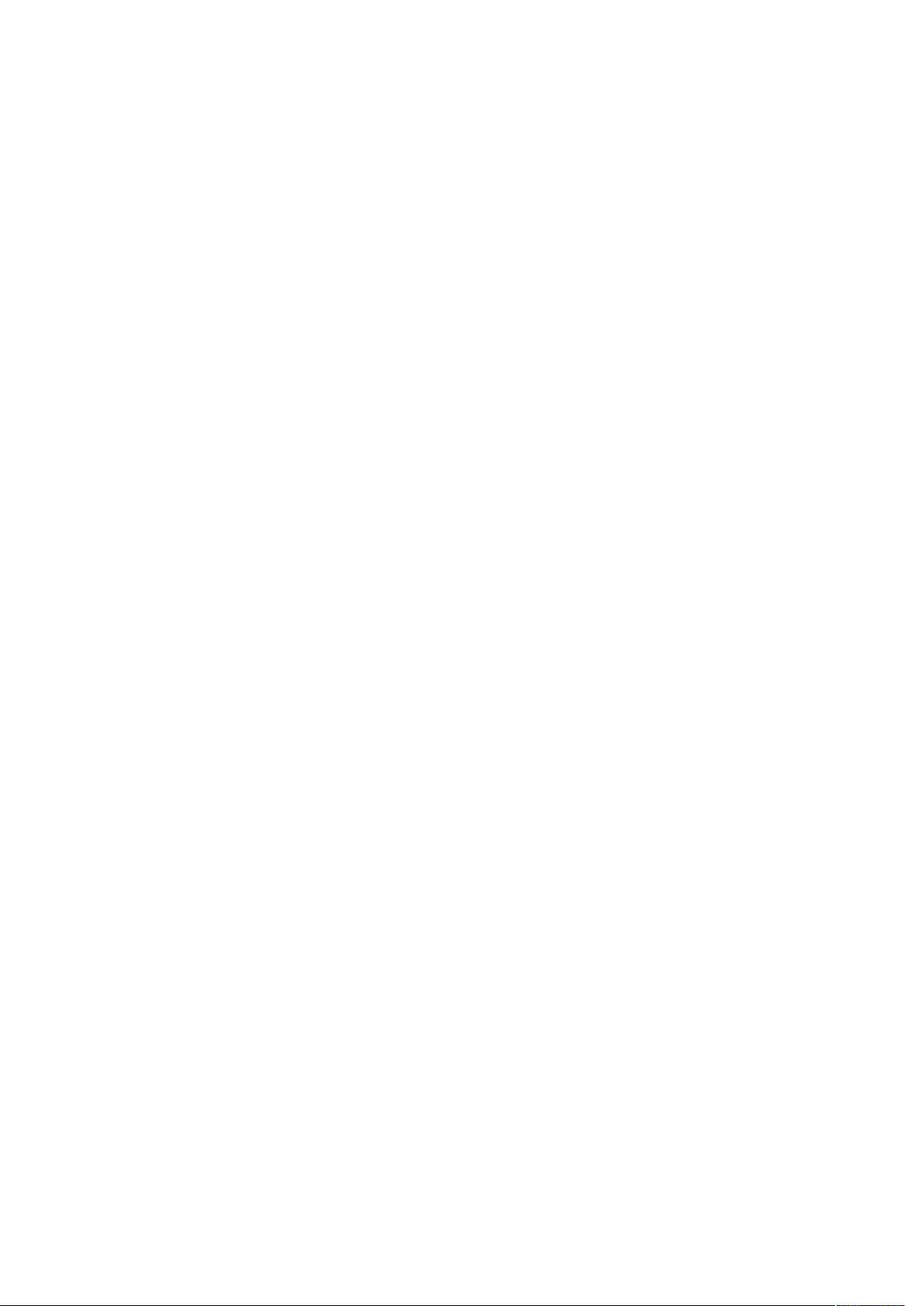Android ProgressDialog使用教程:显示与关闭
需积分: 3 20 浏览量
更新于2024-09-14
收藏 47KB DOCX 举报
"这篇文章主要介绍了Android中的ProgressDialog组件的使用,特别是如何在任务完成后正确关闭它。作者通过一个简单的示例展示了进度条的显示与关闭,包括相关Java代码和UI更新的处理方法。"
在Android开发中,ProgressDialog是用于向用户展示一个等待或加载过程的对话框,通常显示为一个旋转的菊花或填充的进度条。这个组件在执行耗时操作如网络请求、文件下载等时非常有用,可以给用户反馈,避免他们认为应用无响应。
以下是一个使用ProgressDialog的简单示例:
1. 首先,我们需要在Activity中初始化ProgressDialog对象和其他必要的控件。在onCreate()方法中,通过setContentView()加载布局文件,然后通过findViewById()找到TextView(用于显示状态)和Button(用于启动任务)。
```java
@Override
public void onCreate(Bundle savedInstanceState) {
super.onCreate(savedInstanceState);
setContentView(R.layout.main);
statusTextView = (TextView) findViewById(R.id.status);
beginBtn = (Button) findViewById(R.id.beginBtn);
setListener();
}
```
2. 接下来,设置监听器(setListener()方法未给出具体实现),通常在Button的OnClickListener中启动进度对话框并开始耗时操作。当用户点击开始按钮(beginBtn)时,创建并显示ProgressDialog,并启动后台任务。
```java
beginBtn.setOnClickListener(new View.OnClickListener() {
@Override
public void onClick(View v) {
progressDialog = new ProgressDialog(ProgressBarDemo.this);
progressDialog.setMessage("正在处理...");
progressDialog.show();
// 开始执行耗时操作
}
});
```
3. 耗时操作通常在另一个线程中执行,如AsyncTask或者通过Handler。在这里,我们使用Handler来模拟耗时操作并在完成时更新UI。创建一个新的Handler实例,并重写其handleMessage()方法来处理消息。
```java
private Handler handler = new Handler() {
@Override
public void handleMessage(Message msg) {
// 关闭ProgressDialog
progressDialog.dismiss();
// 更新UI
statusTextView.setText("已完成!");
}
};
```
4. 当后台任务完成时,发送一个消息到Handler,这样handleMessage()方法就会被调用,从而关闭ProgressDialog并更新TextView的状态。
注意,为了防止ANR(Application Not Responding)错误,所有涉及到UI更新的操作必须在主线程中进行,这就是为什么我们需要通过Handler来关闭ProgressDialog和更新TextView。通过sendEmptyMessage()或sendMessage()方法可以将消息放入主线程的消息队列,然后由Handler处理。
这个示例展示了如何在Android应用中使用ProgressDialog来显示加载指示,并在任务完成后优雅地关闭它。正确处理UI更新和线程同步对于提供良好的用户体验至关重要。
2015-09-09 上传
2016-12-19 上传
2023-10-15 上传
2015-10-30 上传
2012-02-13 上传
2015-12-21 上传
2015-05-13 上传
2015-01-14 上传
放飞自己吧努力
- 粉丝: 0
- 资源: 27
最新资源
- Fisher Iris Setosa数据的主成分分析及可视化- Matlab实现
- 深入理解JavaScript类与面向对象编程
- Argspect-0.0.1版本Python包发布与使用说明
- OpenNetAdmin v09.07.15 PHP项目源码下载
- 掌握Node.js: 构建高性能Web服务器与应用程序
- Matlab矢量绘图工具:polarG函数使用详解
- 实现Vue.js中PDF文件的签名显示功能
- 开源项目PSPSolver:资源约束调度问题求解器库
- 探索vwru系统:大众的虚拟现实招聘平台
- 深入理解cJSON:案例与源文件解析
- 多边形扩展算法在MATLAB中的应用与实现
- 用React类组件创建迷你待办事项列表指南
- Python库setuptools-58.5.3助力高效开发
- fmfiles工具:在MATLAB中查找丢失文件并列出错误
- 老枪二级域名系统PHP源码简易版发布
- 探索DOSGUI开源库:C/C++图形界面开发新篇章